YouTube波哥是經常看,但是有時我只是為了搜尋某個技術的YouTube視頻,看完之後我就不需要再看其它的時候。但往往這個需求得不到正確的回答,因為YouTube默認給你開啟了autoplay,導致如果你放著不管的話,它會就無限循環下去,一個視頻接著一個視頻地播放。如果你不巧使用的是數據流量在看YouTube,那這個問題就更頭大了。因此,想要在電腦網頁,移動裝置上讓youtube 關閉 自動 播放?本篇教學來幫您!
在電腦網頁上讓youtube 關閉 自動 播放
在電腦網頁上關閉YouTube的自動播放功能非常簡單,因為在每個YouTube視頻播放器的下方都有一個autoplay的開關,你只要讓它顯示autoplay is off即代表當你看完一個視頻時,下一個視頻將不再自動播放,而是等待您主動點擊播放按鈕。
在移動裝置上讓youtube 關閉 自動 播放
在安卓或者蘋果版的YouTube 應用程式上關閉YouTube自動播放的功能需要你登錄谷歌賬號,以下是詳細的關閉步驟:
- 打開 YouTube App:在您的移動裝置上找到 YouTube App 的圖標,點擊它以打開應用程序。
- 登入您的帳戶:如果您還未登入,請使用您的 Google 帳戶進行登入。如果已經登入,請確保您使用的是正確的帳戶。
- 開啟設定:點擊 App 頁面右上角的個人資料圖標。這通常是一個圓形的頭像圖片或首字母頭像。
- 進入設定頁面:在下拉菜單中,尋找並點擊「設定」選項。
- 設定自動播放:在設定頁面中,尋找「自動播放」選項。點擊它進入自動播放設定。
- 在這裏關閉自動播放即可。
還有另外一招:在YouTube App每個播放著的視頻右上角有一個齒輪圖示,點擊一下,會有一個菜單讓你選擇,你看到循環播放視頻,把它關掉即可,這個設定跟電腦網頁的設定基本一致了。
在YouTube TV上讓youtube 關閉 自動 播放
波哥沒有條件買YouTube TV哦,但是為了教學的完整性,還是借鑑了網路上的教學方法,關閉步驟如下:
- 打開 YouTube TV:在您的設備上找到 YouTube TV 的應用程式,點擊以啟動應用程式。
- 登入您的帳戶:如果您尚未登入,請使用您的 Google 帳戶登入。如果已經登入,請確保您使用的是正確的帳戶。
- 開啟設定:在主畫面的左側選單中,尋找並點擊「設定」選項。
- 進入帳戶設定:在設定頁面中,您將看到不同的設定選項。選擇「帳戶」以進入帳戶設定。
- 調整自動播放選項:在帳戶設定中,尋找「自動播放」選項。點擊它以調整自動播放設定。
本篇關於讓youtube 關閉 自動 播放的教學正式結束,如果你想瀏覽更多關於YouTube的技巧,在本站右上方搜索框輸入YouTube即可。
猜你喜歡
轉載請保留原文連結:https://www.booooker.com/634.html
- 本站所有文章,如無特殊說明或標註,均為本站原創釋出。在未徵得本站同意時,禁止複製、盜用、採集、釋出本站內容。
- 本站資源僅供研究、學習交流之用,若使用商業用途,請購買正版授權,否則產生的一切後果將由下載使用者自行承擔。
- 如若本站內容侵犯了原著者的合法權益,可聯絡我們進行處理。 聯絡方式(#替換成@):info#booooker.com
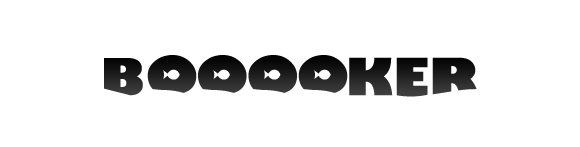


評論(0)